Във въведението искам да споделя полезно наблюдение, което вдъхновява темата на тази статия.
Всяка актуализация на Windows 10 Insider Preview възстановява брояча на пробния период на Microsoft Office 2016. По правило ранните графики на “десетки” се публикуват повече от веднъж месечно, а пробният период от 30 дни просто нямат време за приключване.
С тази функция използвам напълно последните версии на Word, Excel и други с тях абсолютно безплатни и абсолютно законни в продължение на седем месеца. Единственото неудобство е възстановяването на настройките, които трябва да бъдат преинсталирани. Но това, мисля, е незначителна цена. Използвайте здравето, докато магазинът бъде затворен.
Офис тема
В Word 2016 са осигурени три теми. Бялата тема може да се нарече нетленна класика на всички поколения офис пакет. Новата тема “Различни цветове” ви помага да се движите между няколко приложения, които се изпълняват едновременно. Тъмно сивата тема увеличава контраста на отделните елементи на интерфейса, които могат да бъдат полезни за хора с лошо зрение или уморени очи.
Като правило работим на компютър в различни часове на деня и с различни източници на светлина: естествени, изкуствени и смесени. Изпробвайте тъмно сива тема в обичайните ситуации за себе си: може да е по-лесно за очите ви.
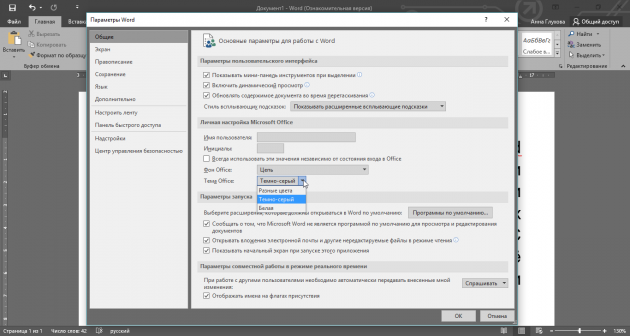
Настройката се намира в раздела Общи на опциите на Word.
автокоригиране
Naviskidku припомни най-често срещаните сценарии за прилагането на AutoCorrect:
- Намаляване на сложни и дълги термини, имена на организации, фамилни имена с инициали и постове. Например, някои “инженери по системен инженеринг на сектора за информационна сигурност на отдела за внедряване” искат автоматично замяна, за да не страдат от писане на заявления.
- Корекция на типични забележки и грешки, свързани с индивидуалните характеристики на отпечатването на текст и пространства в познаването на руския език, както и изключването на двойното изписване на думи. Така че, Word приема думата “матрак” и думата “матрак”. Автокоригирането ще изключи една от опциите по Ваша преценка.
- Опростете въвеждането на специални знаци и математически знаци. Най-очевидният пример е постоянното търсене на малък кръг от горния регистър, когато става дума за градуси по Целзий.
Използването на автоматични замени с математически символи е особено очевидно, ако си спомняте основните команди и позволявате тяхното използване извън областите на формулите.
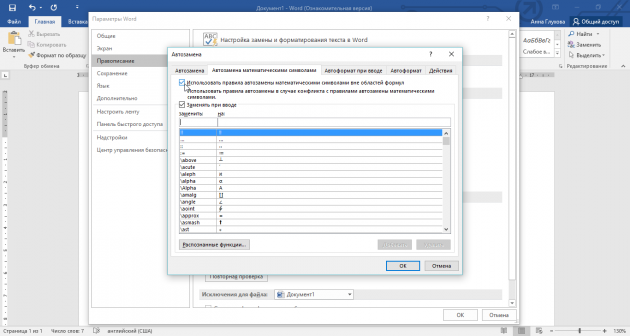
Настройката е в раздела “Правопис” на опциите на Word.
Изискването на буквата “e”
Сред говорителите на руския език има редовни спорове за някои от неговите норми. Така че има неразбиране за англицизмите, правилното определение на вида на отделните съществителни и необходимостта от буквата “е”. Както обяснява Gramota.ru, писането на буквата “e” е задължително само в някои случаи, но най-вече – по избор, т.е. въпрос на вкус. Обичам това писмо, нека е трудно да се достигне на клавиатурата и лесно да пропуснете в бързаме. За да предотвратите това и текста Ви винаги да се придържа към общото правило, задайте стриктно изискване “e” в раздела “Правопис” на параметрите на Word.
Autosave
Да предположим, че печатате със средна скорост от около 300 знака в минута. Това са няколко реда текст, който си спомняте добре и може лесно да се повтаря. За 10 минути имате време да поставите на хартия прилично количество материал в 3 000 знака, чиито детайли не са толкова лесни за възстановяване. И точно веднъж на всеки 10 минути Word автоматично записва работата ви.
През това време може да се случи различно биене: например батерията ще седна, електричеството ще “скочи”, оборудването ще се провали или флаш-паметта ще излезе от контакта. Задайте малък интервал на автоматично запаметяване, за да се предпазите от проблеми. Ще са достатъчни двойки минути. И не се безпокойте, че Словото по време на съхранението ще бъде чувствително към висулка: тези времена отдавна са изчезнали. И не забравяйте да позволите запазването на последната версия с автоматично затваряне при затваряне без запаметяване!
Вграждане на шрифтове
Разбира се, Word далеч не е най-добрата програма за създаване на графични оформления, но шаблоните му не се използват толкова рядко за подготовка на пощенски картички, писма и постери. В същото време се използват специфични декоративни шрифтове, които подчертават цялостния стил на документа. Един проблем: тези шрифтове е малко вероятно да бъдат инсталирани от тези, на които са адресирани, и Word ще ги замени с подобни при отваряне на документа, което може напълно да убие цялото оформление. За да се предотврати това, позволете вграждането на шрифтове във файла, ако трябва да се справите с такива декорации. Настройката е в раздела “Запазване” на настройките на Word.
Стойности на новия документ
Трудно е да се каже какво харесва “Майкрософт” на Calibri, 11 pt, но този малък шрифт е зададен по подразбиране за всички нови текстови редактори. Очевиден надзор, от който някои потребители на Word могат да страдат няколко пъти на ден. По този начин можете лесно да отстраните настройките на шрифта (Ctrl + D): изберете подходящите стойности и щракнете върху бутона “Default” в долния ляв ъгъл на кутията, потвърдете решението си, като зададете настройките за всички бъдещи документи на шаблона Normal.
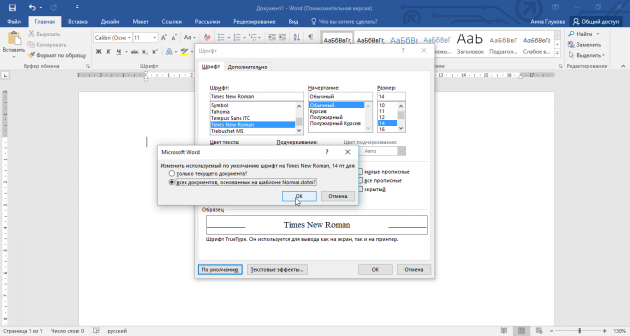
По същия начин можете да коригирате параграфите, например разстоянието между редовете или тирето на първия ред.
Автоматично превключване на оформлението
Колко пъти сте отворили документ на Word и по невнимание сте започнали да печатате на друг език? Много. И в някои случаи успяхте да получите справедлив текст, преди да се появи недоразумението. Настройката “Автоматично превключване на разположението на клавиатурата според езика на околния текст” изключва подобни пропуски.
Поставете отметка в квадратчето за автоматично превключване на оформлението на кирилица за всеки нов документ (изисква се руска локализация на офис пакета). В случай, че работите в съществуващ файл, езикът ще съответства на езика на текущия абзац, независимо дали е руски, английски или друг чужд език. Допълнителен плюс на тази настройка е намаляването на натоварването и износването на клавишите Ctrl и Alt. ????
Има ли нещо, което да добавите? Пишете за персонализираните настройки на Word в коментарите.
